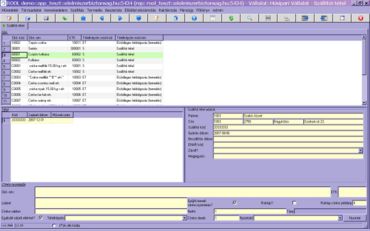Szállítói tétel
A RoolWikiBÓL
(Változatok közti eltérés)
| 2007. június 25., 11:36 változat (szerkesztés) Hajni (Vita | szerkesztései) ← Előző változtatások |
Aktuális változat (2008. február 29., 12:11) (szerkesztés) (undo) Hajni (Vita | szerkesztései) |
||
| (4 intermediate revisions not shown.) | |||
| 1. sor: | 1. sor: | ||
| - | <div style="padding: 1em; border: solid 2px black; background-color:whitesmoke;"> | + | <div style="padding: 1em; border: solid 2px #4682b4; background-color:whitesmoke;"> |
| + | |||
| + | <center>[[Kép:Rool_logo-1-.JPG|200px]]</center> | ||
| + | |||
| <center> <font color="#4682b4" font size=4>'''[[Kép:rool.jpg]] – Bázis'''<br><br> | <center> <font color="#4682b4" font size=4>'''[[Kép:rool.jpg]] – Bázis'''<br><br> | ||
| 7. sor: | 10. sor: | ||
| =<h2 style="padding:3px; background:#dcdcdc; color:#4682b4; text-align:left; font-size:100%; margin-bottom:5px;margin-top:0;margin-left:-5px;margin-right:-4px;"> Szállítói tétel </h2>= | =<h2 style="padding:3px; background:#dcdcdc; color:#4682b4; text-align:left; font-size:100%; margin-bottom:5px;margin-top:0;margin-left:-5px;margin-right:-4px;"> Szállítói tétel </h2>= | ||
| - | A külső beszállítóktól érkező cikkek azonosításához szállítói tétel kódokat kell létrehozni. | + | *A külső beszállítóktól érkező cikkek azonosításához szállítói tétel kódokat kell létrehozni. |
| - | A program a Raktározás/Raktározás törzsadatok/Szállítói tétel menüpontból indítható el. | + | |
| + | |||
| + | *A program a Raktározás/Raktározás törzsadatok/Szállítói tétel menüpontból indítható el <font color="#4682b4"> (1) </font>. | ||
| + | |||
| + | <font color="#4682b4"> (1) </font> [[Kép:rakt8.JPG|370px|szállítói tétel]] | ||
Aktuális változat
Szállítói tétel
Szállítói tétel
- A külső beszállítóktól érkező cikkek azonosításához szállítói tétel kódokat kell létrehozni.
- A program a Raktározás/Raktározás törzsadatok/Szállítói tétel menüpontból indítható el (1) .
Szállítói tétel kód képzése
- A szállítói tétel kódok képzésének alapja a tételképzés módja, melynek meghatározása a cikktörzsben történik, ezért, ha nem megfelelő tételképzési mód van beállítva egy cikkhez, akkor ennek módosítása miatt a cikktörzs feltöltéséért felelős munkatárshoz kell fordulni.
- Új szállítói tétel képzéséhez a következő lépésekre van szükség:
- Az ismert módon (F7 – cikkszám/ETK/cikk név megadása - F8) kiválasztjuk azt a cikket, melyre tételkódot szeretnénk képezni. Sikeres keresés után láthatjuk, hogy mi az alapértelmezetten beállított tételképzési mód.
- Ezt követően Tétel ablakba kattintunk az egérrel, aminek hatására a cikk ablakban lévő, eddig zöld sorunk alapszíne szürkére vált át.
- Az új tételkód létrehozásához nyomjuk meg az F6 billentyűt. Ekkor az új tételkódhoz tartozó mezők kék színűek lesznek.
- A kitöltendő mezők a cikktörzsben beállítható tételképzési mód alapján lehetnek kitölthetőek vagy nem engedélyezettek.
- A módosítás mentése után (F10) képződik le a tétel kód, melynek a cikk azonosításánál van szerepe és melyre bevételezéskor és minden más készletmozgás alkalmával hivatkoznunk kell, ha a cikk azonosítási módja tételes (cikktörzs).